Pentru a crea o postură, avem nevoie de:
1.Blender v 2.63
2.Plagin de a lucra cu Blender
3.S3PE
4.Animation
animale 5.Meshi
6.Meshi Sims
Alte link-uri Voi da în mesajul următor.
Odată ce am stabilit Blender, trebuie să despachetați, conectați și mutați-l în folderul addons (C:. / Program Files / blender-2,63-eliberare Windows32 / 2,63 / script-uri / addons)
Acum deschide blender (blender). Apoi, faceți clic pe Preferințe fișier / utilizator.
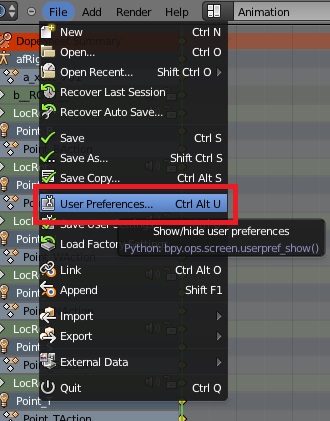
Am deschis fereastra. Intră în fila addons.
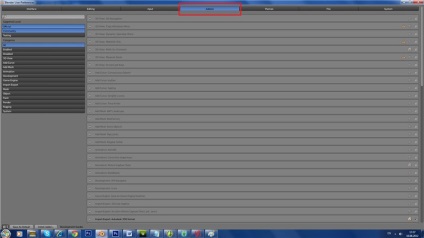
Ctavim împotriva tick pe "import-export: Instrumente de S3PY de animație".
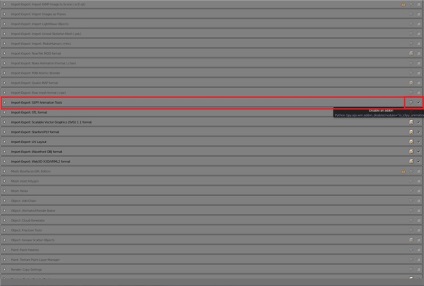
Faceți clic pe Salvare ca implicit.
Despachetați arhiva Animation. Deschideți s3pe și deschideți orice fișier din arhivă Animație razpakovanogo. În s3pe click pe butonul din dreapta al mouse-ului pentru a deschide fișierul și alegeți funcția „Export și redenumiți“.
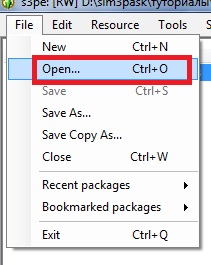
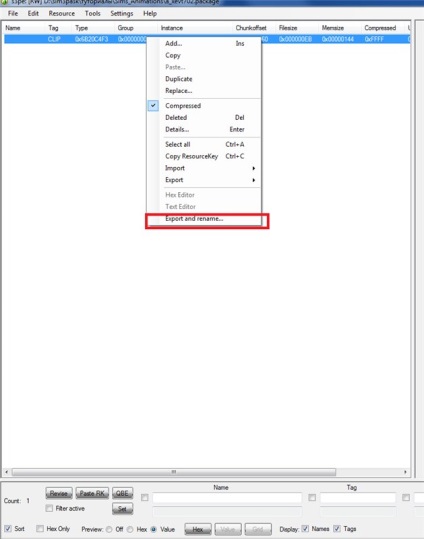
Deschide o fereastră în ea, introduceți numele de fișier în limba engleză și faceți clic pe butonul de salvare.
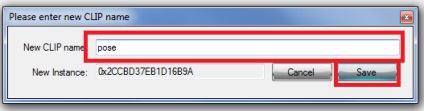
Deschideți Blender, faceți clic pe Fișier / deschis și deschide folderul ochiuri sims. Alegeți orice plasă (am ales o plasa Sims).
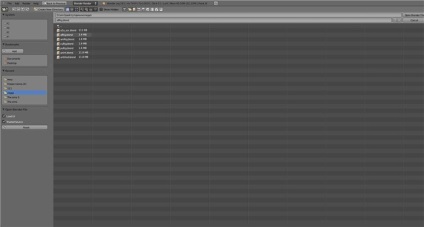

Acum, faceți clic pe Import (fișier / import) și importați un fișier salvat în contact s3pe
In acest tutorial voi arăta pentru a începe ușor Pose rulează Sims care Mashita mână.
Pentru a muta oasele au nevoie să faceți clic pe orice os din butonul din dreapta al mouse-ului și apăsați butonul R de două ori și pentru a muta ochiurilor de plasă în orice direcție.
Apele pe care le-am primit))):

Acum, faceți clic pe butonul „A“

și apoi faceți clic pe butonul „i“ și alege Loc Rot.
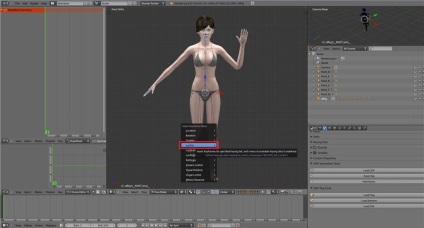
În colțul ecranului faceți clic pe „Save CLIP“.

Vedem șirul „Numele“ în ea vom scrie numele poza. Acesta trebuie să fie în limba engleză, și nu trebuie să conțină spații (acesta este numele pe care îl va folosi în elementul caseta din joc).
Faceți clic pe OK și a salva pe computer.
Deschideți S3Pe, faceți clic pe caseta albă, și faceți clic pe Import și deschide poziția nou salvată.
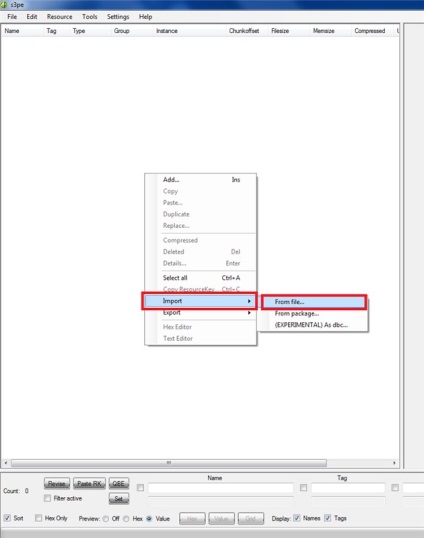
Faceți clic dreapta mouse-ul pe poziția și faceți clic pe Export și salvați-l în pachetele MAPK (documente / Electronic Arts / The Sims 3 / Moduri / packages).
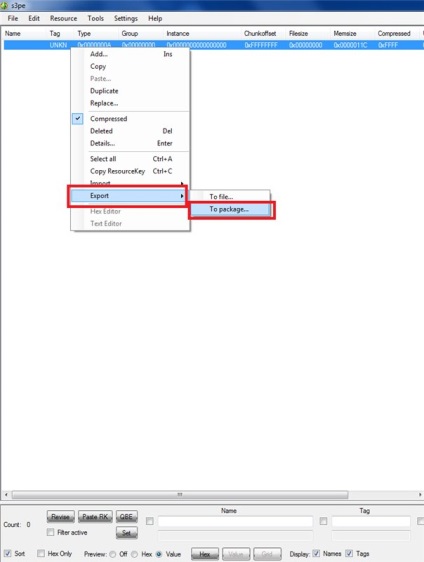
Acum trebuie doar să includă jocul și verificați poziția noastră.
Dacă ceva nu este clar, atunci, cere aici, voi încerca să-ți răspund.
COPIE LECTIA ESTE STRICT INTERZIS.
Wow În această lecție cumva pune mult mai ușor de făcut decât în altele au fost citite de mine. Vă mulțumim pentru un astfel de tutorial util, paulo-paulol. Pot încerca la leisure'll orice pentru a crea.